티스토리 뷰
V Rising에서 서버 설정

V Rising 서버 설정
V Rising 서버를 설정하려면 로컬 호스트가 되거나 전용 서버를 설정할 수 있습니다. GPortal 또는 다른 제공업체를 통해 전용 서버를 임대할 수도 있습니다. V Rising을 위한 모든 종류의 서버를 호스팅하기 위한 요구 사항은 아래에 설명되어 있습니다. 그 외에도 V Rising Workshop Floors 도 흥미로운 읽을거리입니다.
요구 사항
V Rising Server Hosting의 경우 몇 가지 요구 사항을 처리해야 합니다. 이러한 모든 요구 사항은 아래에 자세히 설명되어 있으므로 충족할 수 있습니다.
모든 PC 또는 보조 컴퓨터에 서버를 설정할 수 있습니다. 여기서 요점은 게임을 플레이하는 데 사용하는 것과 동일한 시스템에 서버를 설정하지 않는다는 것입니다. 인터넷 연결이 강한 모든 장치를 사용하십시오. 여기서 고통은 다른 플레이어의 인터넷 연결입니다.
Stunlock Studios는 Windows 10, 5GB 디스크 공간, 쿼드 코어 프로세서 및 16GB 메모리가 탑재된 장치를 포함하여 V Rising 서버 호스팅에 대한 요구 사항을 지정했습니다. 사양이 낮은 장치는 해킹을 아무리 많이 시도하더라도 충돌합니다. 서버를 설정하려면 컴퓨터의 사양과 서버의 컴퓨터 IP를 알아야 합니다.
V Rising 로컬 서버 호스팅

V Rising 로컬 서버 호스팅
로컬 서버 호스팅은 컴퓨터에서 게임을 설정하고 파일을 사용하여 사람들을 초대하는 것을 의미합니다. 항상 함께 놀고 싶어하는 3~4명이서 하기에는 최고의 선택입니다. 한 사람은 강력한 인터넷 연결이 필요합니다. 인터넷 연결이 강한 사람이 호스트가 됩니다.
서버 설정 방법
다음은 로컬 서버에서 솔로 또는 친구와 함께 플레이하는 방법을 설명하는 몇 가지 단계입니다.
- "Play"를 클릭하여 시작한 다음 "Private Game"으로 이동합니다.
- 이제 규칙 집합을 PvP 또는 PvE로 결정하고, 클랜 규모 상한과 플레이어 상한을 설정하고, 모든 고급 서버 설정을 조정해야 합니다.
- 초대한 사람들만 이 서버에서 플레이할 수 있도록 비밀번호를 설정하세요.
- "시작", "캐릭터 만들기"를 클릭하고 로드합니다.
로컬 서버가 설정되고 친구들이 게임에 참여할 수 있습니다. 로컬 서버를 닫으면 게임이 종료됩니다. 로컬 서버는 당신 없이는 계속되지 않습니다. 호스트가 떠나면 서버의 모든 사람이 추방됩니다. 사용 방법을 배우 려면 V Rising Hats 위치 가이드 도 읽어야 합니다.
서버 가입 방법
다른 사람이 호스트이고 로컬 서버에 가입하려면 다음 단계를 따르십시오.
- "재생" 섹션을 열고 "온라인 플레이"로 이동합니다.
- 상단에 있는 "서버 찾기" 필드를 클릭하고 플레이하려는 서버의 이름을 입력합니다.
- 화면 하단의 버튼을 이용하여 서버에 직접 접속할 수도 있지만, 서버 호스트의 IP 정보가 필요합니다.
V Rising 전용 서버 호스팅
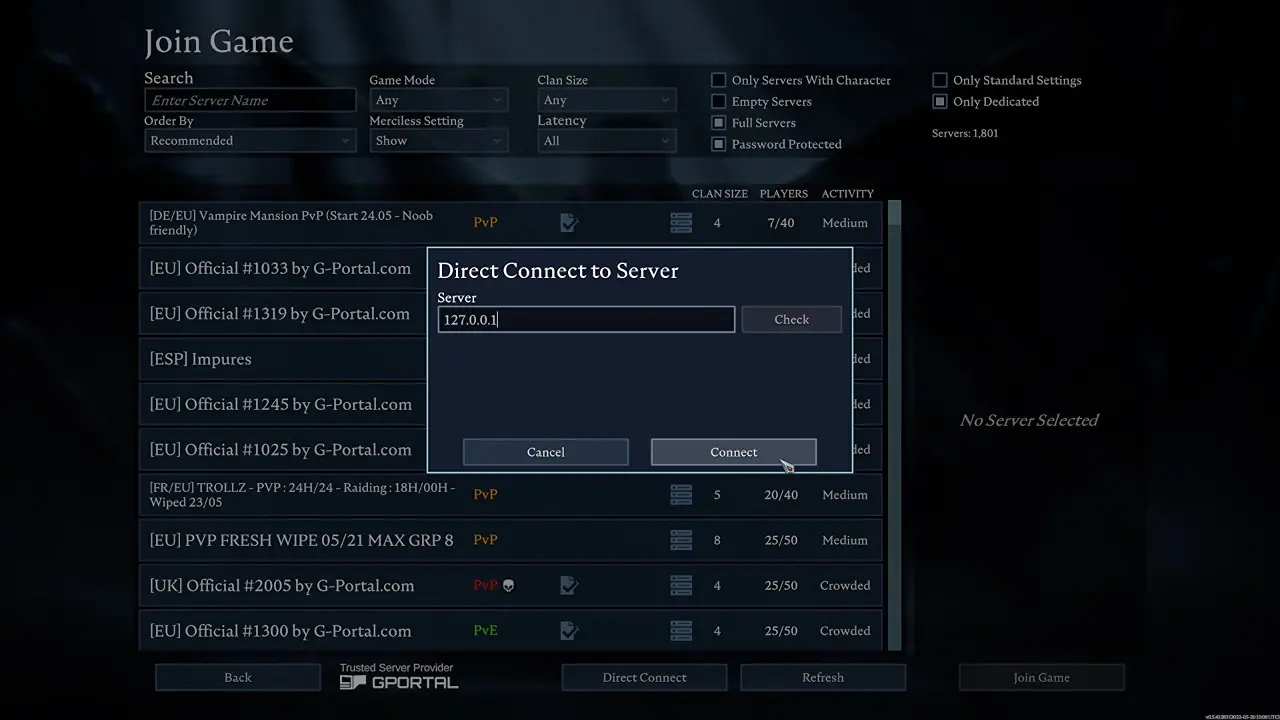
V Rising 전용 서버 호스팅
V Rising에서 나만의 서버를 구축하여 다양한 혜택을 누리실 수 있습니다. 다른 게임을 위해 이러한 전용 서버를 설정하는 데 익숙하다면 프로세스가 간단할 것입니다.
그런 경험이 없다면 더 쉽게 할 수 있도록 모든 단계를 자세히 다루었습니다. 아래 가이드에서는 전용 서버를 설정, 실행 및 가입하는 방법을 다룹니다.
설정 방법
세 가지 방법으로 V Rising 전용 서버를 설정할 수 있습니다.
- GPortal에서 대여합니다. (돈이 든다)
- SteamCMD로 서버를 설정합니다.
- 마지막은 Steam 자체에서 설정하는 것입니다.
각 방법은 아래에 자세히 설명되어 있습니다.
GPortal에서 서버 임대
GPortal은 V Rising에서 공식 서버를 호스팅하므로 이러한 번거로움을 없애기 위해 비용을 지불할 의향이 있다면 전용 서버를 임대할 수 있습니다. 주어진 단계에 따라 GPortal에서 서버를 임대할 수 있습니다.
- GPortal의 V Rising Server Hosting 페이지로 이동하여 적합한 서버 계획을 선택하십시오.
- 여기서의 이점은 사용 용이성과 고성능입니다.
- 비용을 지불해야 한다는 단점이 있습니다.
전용 서버에 대한 비용을 지불하고 싶지 않다면 걱정하지 마십시오. 전용 서버를 무료로 얻는 두 가지 방법을 나열했습니다.
SteamCMD로 서버 설정
많은 플레이어가 SteamCMD를 사용하여 게임 전용 서버를 호스팅하는 것을 좋아합니다. 마찬가지로 V Rising Server Hosting에 SteamCMD를 사용할 수도 있습니다. 다음은 이 방법을 수행하기 위해 수행해야 하는 몇 가지 단계입니다.
- SteamCMD를 다운로드합니다.
- 콘텐츠는 ZIP 파일에 있으므로 콘텐츠를 새 폴더에 추출합니다.
- 새 폴더는 "streamcmd"라는 기본 드라이브에 있습니다.
- "steamcmd.exe"를 실행하고 프로세스가 완료될 때까지 기다립니다.
- 익명으로 로그인하고 Enter 키를 누릅니다.
- streamCMD가 로그인할 때까지 기다립니다.
- 'App_Update 1829350'을 입력하고 Enter 키를 누릅니다. 이제 파일이 다운로드될 때까지 기다립니다.
- 프로세스가 완료되었습니다. 종료를 누릅니다.
- 이 폴더에서 "steamapps/common/VRisingDedicatedServer"로 이동하여 서버 파일을 찾으십시오.
Steam에서 서버 설정
위와 똑같은 지점에 도달할 수 있지만 steamCMD를 다운로드하지 않아도 됩니다. 이 방법에 대해 주어진 단계를 따르십시오.
- 스팀 라이브러리를 열고 검색창에 "V Rising Dedicated Server"를 입력하세요.
- 다른 게임과 마찬가지로 이 서버 도구를 설치합니다.
- 이 서버 도구를 마우스 오른쪽 버튼으로 클릭하고 "관리"로 이동한 다음 "로컬 파일 찾아보기"로 이동합니다.
위에서 언급한 방법 중 어느 것을 따르든 서버 파일을 설정할 준비가 된 V Rising Dedicated 서버로 끝납니다.
가입 방법
나머지 단계를 올바르게 따랐다면 V Rising 서버에 가입하는 것은 쉬운 과정입니다. 서버가 가동되어 실행되면 아래 단계에 따라 서버에 참여할 수 있습니다.
- "재생"을 클릭한 다음 "온라인 재생"을 클릭합니다.
- "모든 서버 및 설정 표시"로 이어지는 "서버 찾기" 옵션이 표시됩니다.
- 여기에서 검색 상자에 서버를 입력할 수 있습니다.
- 서버를 찾으면 "게임 참여"를 클릭하십시오.
- 귀하의 서버가 서버 목록에 없는 경우에도 "직접 연결" 버튼을 사용하여 계속 참여할 수 있습니다.
- 이 옵션에는 서버의 IP 주소가 필요합니다. 이 옵션을 따르려면 컴퓨터의 IP 주소를 알아야 합니다.
V 라이징 서버 설정
서버 설정을 위해 다운로드한 대부분의 파일은 무시해도 되지만 몇 가지 중요한 파일은 아래에 나열되어 있습니다.

V 라이징 서버 설정
- 먼저 "start_server_example.bat" 파일을 마우스 오른쪽 버튼으로 클릭하고 편집을 클릭합니다.
- 서버 목록에 서버 이름이 포함되므로 "-servername" 인용문을 편집합니다 .
- "-savename" 인용문을 편집하십시오. 이것이 파일 이름이 될 것이기 때문에 게임에서 저장합니다.
"VRisingServer_Data/Streaming Assets/Settings" 로 이동 하여 다음을 편집합니다.
- " adminlist.txt " 에 서버의 관리자로 지정할 플레이어 이름을 추가합니다 .
- " banlist.txt " 에는 차단하려는 플레이어의 이름이 있습니다.
- " ServerGameSettings.json " 파일을 편집하여 서버 내의 다양한 게임 설정을 변경합니다.
- " ServerHostSettings.json " 파일을 편집하여 서버에 대한 설정을 변경합니다. 서버 이름을 만들고 이전 설정에서 선택한 것과 유사한 이름을 저장합니다. 또한 몇 명의 플레이어가 서버에서 플레이할 수 있도록 하려면 암호를 추가하십시오.
“ ServerGameSettings.json ” 파일 에서 해야 할 몇 가지 설정은 다음과 같습니다.
"GameModeType" : 게임 모드를 PvP 또는 PvE로 설정합니다.
"CanLootEnemyContainers" : 플레이어가 적의 컨테이너를 약탈할 수 있도록 하려면 이것을 true로 설정하십시오.
"BloodBoundEquipment" : true로 설정하면 죽은 후에도 도구와 웨어러블을 계속 사용할 수 있습니다.
"ClanSize" : 클랜의 최대 플레이어 수를 결정합니다.
"VSPlayerWeekdayTime" 및 "VSPlayerWeekendTime" : 플레이어가 다른 플레이어를 공격할 수 있는 시간을 결정합니다.
"VSCastleWeekdayTime" 및 "VSCastleWeekendTime" : 플레이어가 다른 플레이어의 성을 공격할 수 있는 시간을 결정합니다.
“DayDurationInSeconds”: 낮/밤의 전체 주기가 지속되는 시간(초)을 결정합니다.
"CastleLimit" : 각 플레이어가 배치할 수 있는 Castle Hearts의 수를 결정합니다.
"SunDamageModifier" : 햇빛이 플레이어에게 입히는 피해량을 나타냅니다.
"CastleDecayRateModifier" : Castle의 심장 붕괴가 발생하는 속도를 나타냅니다.
서버 시작 및 종료 방법
이제 서버가 준비되었으므로 "start_server_example.bat"를 클릭하여 파일을 실행합니다. 서버가 실행 중임을 의미하는 검은색 창이 나타납니다.
서버를 종료하려면 검은색 서버 창의 아무 곳이나 클릭합니다. "Ctrl+C"를 누르면 일괄 작업을 종료하라는 메시지가 표시됩니다. Y를 누르고 Enter 키를 눌러 전체 서버를 종료합니다.
개인 게임을 전용 서버로 전환하는 방법

개인 게임을 전용 서버로 전환
비공개 게임을 전용 서버로 전환하려면 몇 가지 단계를 수행해야 합니다.
- 서버가 실행되면 가입하고 새 캐릭터를 만드십시오. 게임을 종료하고 서버를 종료합니다.
- "save-data/Saves/v1/[서버의 저장 이름]" 위치에 있는 모든 자동 저장 폴더를 삭제하면 폴더에 "Sessionld.json" 파일만 남게 됩니다.
- 모든 로컬 V Rising 저장에 액세스하려면 Windows 탐색기 표시줄에 "%Appdata%\..\LocalLow\Stunlock Studios\VRising\Saves\v1" 을 입력합니다.
- 게임의 폴더를 찾으면 전용 서버로 전환하고 전체 폴더를 백업하고 싶습니다. 여기에서 2단계에서 언급한 위치로 자동 저장 파일을 복사합니다.
- 3단계의 위치로 이동합니다.
- 이제 설정 옵션을 찾으십시오. 없는 경우 하나를 만들고 복사한 두 개의 JSON 파일을 붙여넣을 수 있습니다.
- 모든 단계가 완료되면 서버를 시작하고 비공개 세계에서 중단한 부분부터 게임에 참여하세요. 차이점은 지금은 전용 서버라는 것입니다.
전용 서버를 설정하는 이유
플레이어가 V Rising의 전용 서버를 선호하는 데는 크게 두 가지 이유가 있습니다.
첫째, 서버를 실행하기 위해 플레이할 필요가 없습니다. V Rising의 일반 멀티플레이어 게임에서 서버가 실행되려면 호스트가 플레이 중이어야 합니다. 서버는 호스트가 서버에 있는 경우에만 참가할 수 있고 재생할 수 있습니다. 이에 반해 전용 서버는 호스트가 게임에 빠져 있더라도 다른 플레이어가 서버에서 게임을 할 수 있도록 합니다.
두 번째 이유는 다른 컴퓨터에서 게임을 하는 동안 한 컴퓨터에서 전용 서버를 실행할 수 있기 때문입니다. 다른 컴퓨터의 서버와 게임은 사용자 친화적인 옵션이며 플레이의 용이성을 높입니다. 또한 각 기계가 수행해야 하는 작업량을 줄입니다. 따라서 게임과 서버가 모두 더 잘 실행됩니다. 서버를 설정하려면 강력한 인터넷 연결이 필요하므로 더 나은 인터넷 연결이 가능한 컴퓨터에 서버가 있는지 확인하십시오.
V Rising 오프라인 플레이 방법
마지막으로, 같은 세대의 플레이어와 오프라인으로 V Rising을 플레이하려면 아래 단계를 따르세요.
- Steam으로 이동하면 왼쪽 상단에 "오프라인으로 이동" 옵션이 표시됩니다.
- V 라이징을 실행
- "Play"를 선택한 다음 "Private Game"을 선택한 다음 "LAN Server" 옆의 확인란을 선택합니다.
- 오프라인 LAN 서버에서 게임을 시작하여 오프라인에서 V Rising을 플레이하세요.
결론
원활한 게임 내 경험은 게임을 플레이할 가치가 있는 게임으로 만듭니다. 마찬가지로 V Rising Server Hosting을 통해 V Rising의 원활한 게임 플레이가 가능합니다. 가이드에 언급된 모든 단계에 따라 V Rising을 위한 로컬 서버 또는 전용 서버를 설정할 수 있습니다. 또한 게임을 원활하게 실행하는 몇 가지 추가 서버 설정이 있습니다. 우리가 나열한 방법과 단계를 따르기만 하면 서버를 설정할 수 있습니다.
'게임' 카테고리의 다른 글
| Xenoblade Chronicles 3 스위치, Nintendo Switch용 걸작을 플레이하기 전에 알아야 할 10가지 (0) | 2022.07.27 |
|---|---|
| GTA 6 Bloomberg에서 제공하는 주인공 및 게임의 새로운 스타일에 대한 정보 (0) | 2022.07.27 |
| 제노블레이드 크로니클 3 리뷰, 닌텐도 스위치의 새로운 걸작 (0) | 2022.07.27 |
| The Tarnishing of Juxtia 리뷰 게임 한글 pc 스팀 (0) | 2022.07.27 |
| 소니, 아이도스 몬트리올 공동 창업자 스퀘어 에닉스 인수 (0) | 2022.07.27 |
- 엘든링
- 월페이퍼
- 출시일
- 원피스
- 한글패치
- 디아블로 이모탈
- 호그와트 레거시
- 디아블로 4
- 티어
- 원피스 오디세이
- 제노블레이드 크로니클스 3
- 데드 스페이스 리메이크
- 게임
- 가이드 팁
- 공략
- 타워 오브 판타지
- 캐릭터
- 오버워치 2
- 포켓몬고
- 가이드
- 번역
- 바탕화면
- 원신
- 리뷰
- 업데이트
- 사이버펑크 2077
- 스포일러
- 코드
- 무기
- 포켓몬스터 스칼렛 바이올렛
| 일 | 월 | 화 | 수 | 목 | 금 | 토 |
|---|---|---|---|---|---|---|
| 1 | 2 | 3 | 4 | 5 | 6 | 7 |
| 8 | 9 | 10 | 11 | 12 | 13 | 14 |
| 15 | 16 | 17 | 18 | 19 | 20 | 21 |
| 22 | 23 | 24 | 25 | 26 | 27 | 28 |
| 29 | 30 | 31 |

